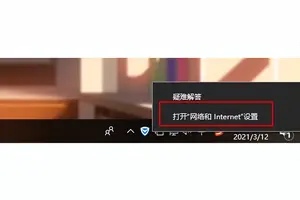1.win10怎样改唤醒屏幕用的鼠标
原因:win10屏保问题造成的。
重新更换屏保就可以了。 win8设置屏保方法: 1、正常登录Windows 8系统后出现的应用界面,需将鼠标指向屏幕左下角待出现“桌面”缩略图后单击进入桌面。
2、进入“桌面”后,在桌面空白处单击右键,点“个性化”。 3、点击“个性化”后出现如下界面。
4、在上述界面点“屏幕保护程序”,出现如下界面。 5、将上述界面红色框中的内容前复选框选中,如上操作后当Windows 8屏保恢复时则会出登录界面,需要验证密码后才能登录。
反之如果将“在恢复时显示登录屏幕”前的复选框取消掉,则在屏幕保护恢复时不会提示验证登录密码。
2.win10 如何禁止鼠标唤醒电脑
win10系统电脑在进入睡眠状态后,用户都可以使用电源按钮、键盘或鼠标任意一种方法来唤醒。不过,最近一位朋友反馈自己并不希望使用键盘和鼠标唤醒睡眠的计算机,因此想要设置不让键盘鼠标唤醒电脑
步骤如下:
1、在开始菜单单击鼠标右键,在弹出的菜单中点击【设备管理器】;
2、在设备管理器中展开【键盘】;
3、在键盘下面的Keyboard Device 上单击鼠标右键,选择【属性】;
4、在Keyboard 属性点击【电源管理】,然后将下面的【允许此设备唤醒计算机】的勾去掉,点击【确定】;
5、在设备管理器中展开【鼠标和其他指针设备】;
6、在下面我们可以看到【HID-compliant mouse】,在该设备上单击右键,在弹出的菜单中点击【属性】;
7、切换到【电源管理】选卡,同样将【允许此设备唤醒计算机】点击确定即可;
8、操作完成重启一次计算机,再次进入睡眠的时候就无法通过鼠标/键盘来唤醒,成功的将其禁用!
转载请注明出处windows之家 » win10电脑设置鼠标唤醒
 windows之家
windows之家